宿泊施設の写真をプロ級に!Lightroom Classicで簡単レタッチ術|小さな宿の写真講座#3 2025年7月4日

宿泊施設の写真をプロ級に!
Lightroom Classicで簡単レタッチ術|小さな宿の写真講座#3

「カメラは持っているけど、撮った写真がなんだか暗い…」「実物はもっと素敵なのに、写真だと魅力が伝わらない…」そんなお悩みを抱えていませんか?
実は、プロカメラマンの写真と初心者の写真の最大の違いは、撮影技術だけでなく「レタッチ(写真編集)」にあります。
今回の講座では、Adobe Lightroom Classicを使って、あなたの宿の写真を見違えるほど魅力的に仕上げる方法を初心者向けに解説します。
写真撮影って、料理でいうと「新鮮な食材を集める作業」みたいなものなんですよね。
そしてレタッチは、その素材を活かして美味しく仕上げる「調理」の工程!
どちらも欠かせない大事なステップなんです。
「編集ソフトって難しそう…」と感じるかもしれませんが、ご安心ください。
本記事では画面のどこをクリックすればよいか、スライダーをどう動かせばよいかといった基本操作から丁寧に説明します。
この記事を読み終える頃には、暗い客室写真を明るく開放的に、色被りした写真を自然な色合いに、歪んだ写真をまっすぐに整える技術が身についているはずです。
📸 事前準備編・撮影編もチェック!
この記事は写真講座の第3弾です。
まだ読んでいない方は、事前準備編と撮影編も合わせてご確認くださいね!
目次
1. なぜレタッチが必要?宿泊施設写真の重要性
「写真って、本当に予約に影響するの?」って思うかもしれませんが、実は宿泊施設の写真は、お客様の予約判断にめちゃくちゃ大きな影響を与えるんです!
実際、高品質な写真を使っている宿泊施設では、予約率が最大30%も向上したという調査結果もあるんですよ。
でも、多くの小さな宿泊施設さんでは「撮った写真をそのまま使う」というのが現状なんですよね。確かに撮影するだけでも大変ですし、「編集なんて難しそう…」って思っちゃいますよね。
でも、ちょっと待ってください!レタッチ(写真編集)をすることで、施設の魅力をもっと伝えられるようになるんです。
- 暗い写真を明るく開放的な雰囲気に仕上げる
- 室内照明による色被りを自然な色合いに補正する
- 歪みや傾きを修正してプロフェッショナルな仕上がりにする
例えば、自然光が少ない客室って、写真を撮ると暗くなっちゃいませんか?「実物はもっと明るいのに…」って感じること、ありますよね。
また、室内照明のせいで写真全体がオレンジや黄色っぽくなっちゃう「色被り」もよくある問題です。
これらの問題は、撮影技術だけではなかなか解決できないんですよね。
でも、レタッチを使えば見違えるほど魅力的な写真に仕上げることができるんです!
「編集ソフトって難しそう…」と思われるかもしれませんが、
今回ご紹介するLightroom Classicなら、初心者さんでも簡単にプロ級の仕上がりを実現できますよ。
2. LightroomとLightroom Classicの違いって何?
adobeからダウンロードするときに「あれ、Lightroomって2種類あるの?」って思った方、いらっしゃいませんか?実は、Adobeから提供されているLightroomには「Lightroom」と「Lightroom Classic」という2つのバージョンがあるんです!
どちらも写真編集ソフトなんですが、使い方や機能が結構違うんですよね。
今回の講座では「Lightroom Classic」を使って説明していますが、「普通のLightroomじゃダメなの?」「どっちを選べばいいの?」という疑問をお持ちの方も多いと思います。
そこで、宿泊施設の写真編集という観点から、2つの違いを分かりやすく解説しますね!
Lightroom Classic:パソコンでじっくり編集派におすすめ
Lightroom Classicは、パソコンにインストールして使う従来型のソフトです。写真はすべてパソコンのハードディスクに保存されるので、「自分のパソコンで完結したい!」という方にぴったりなんですよね。
- パソコンにインストールして使用(Windows・Mac対応)
- 写真はローカル(自分のパソコン)に保存
- 高度な編集機能が豊富で、プロ仕様の細かい調整が可能
- 大量の写真を効率的に管理・編集できる
- 処理速度が速く、重い作業もサクサク
宿泊施設の写真編集では、客室、外観、料理、設備など様々な写真を扱いますよね。Lightroom Classicならフォルダ分けして整理しながら、一括で色調整することもできちゃうんです!
「今日は撮影した写真を100枚まとめて明るく調整しよう」なんて作業も楽々です。
Lightroom(クラウド版):どこでも編集したい派におすすめ
一方、普通の「Lightroom」はクラウドベースのサービスなんです。写真はAdobeのクラウドに保存されて、パソコンでもスマホでもタブレットでも同じ写真を編集できるのが魅力ですね!
- クラウドに写真を保存(どのデバイスからでもアクセス可能)
- スマホ・タブレット・パソコンで同期して使える
- シンプルで直感的な操作画面
- 外出先でもサクッと編集可能
- ストレージ容量に応じて月額料金が変わる
「客室の写真をスマホで撮って、移動中にササッと編集したい!」という方には便利かもしれませんね。
でも、宿泊施設の本格的な写真編集となると、やっぱりパソコンの大きな画面でじっくり作業したいところです。
宿泊施設の写真編集にはLightroom Classicがおすすめ!
結論から言うと、宿泊施設の写真編集には断然「Lightroom Classic」がおすすめです!理由はこんな感じです:
- 大量の写真を効率的に処理できる:客室、外観、料理など、たくさんの写真をまとめて編集するのに最適
- 高度な補正機能が充実:歪み補正、色被り補正など、宿泊施設写真でよくある問題を解決する機能が豊富
- ローカル保存で安心:大切な施設写真を自分のパソコンで管理できる
- 処理速度が速い:高解像度の写真もサクサク編集できる
「でも、クラウド版の方が新しそうだし…」と思うかもしれませんが、
実はプロのカメラマンや写真スタジオでは、今でもLightroom Classicが主流なんですよ!
個人的にはLightroom(クラウド版)をメインで使っている方に出会ったことがないレベルです。機能の豊富さと安定性で、やっぱりClassicに軍配が上がるんですよね。
ということで、この講座では「Lightroom Classic」を使って、宿泊施設の写真を魅力的に仕上げる方法をご紹介していきます!「難しそう…」と思うかもしれませんが、基本操作から丁寧に説明するので、ぜひ一緒にチャレンジしてみてくださいね。
「Lightroom Classicって有料じゃないの?」「無料で使えるソフトはないの?」って思った方もいらっしゃいますよね。
実は、無料で使える高機能な写真編集ソフトも存在するんです!
おすすめの無料ソフト:
- Darktable:プロ仕様の機能が無料で使える!RAW現像も対応
- RawTherapee:高品質なRAW現像が可能な無料ソフト
- GIMP:Photoshopの無料版とも言われる高機能画像編集ソフト
でも、なぜ今回Lightroom Classicを紹介しているかというと、圧倒的なシェアを占めているからなんです!
つまり、使い方の情報がネット上にたくさんあって、困った時にすぐ調べられるんですよね。
「この設定値はどうすればいいの?」「エラーが出たんだけど…」といった疑問も、Lightroom Classicなら解決方法が見つけやすいんです。
初心者さんにとって、これはめちゃくちゃ重要なポイントなんですよ!
もちろん、まずは無料ソフトで試してみるのもアリです。でも、本格的に宿泊施設の写真編集を学びたいなら、情報量の多さや使いやすさという点でLightroom Classicが個人的にはおすすめですね!
3. Lightroom Classicの基本操作と初期設定
Adobe Lightroom Classic(アドビ ライトルーム クラシック)は、プロのカメラマンも日常的に使っている写真編集ソフトなんですよ!月額1,180円(税込)のフォトプランで使えて、初心者さんでも「なんとなく触ってみたら分かる!」くらい直感的なインターフェースが魅力です。まずは、基本の画面構成と最初にやっておきたい設定を一緒に見ていきましょう!
ライブラリモジュール:写真の整理と管理
最初に表示されるのが「ライブラリ」モジュールです。ここでは写真の整理や管理を行います。
・写真の読み込み:左下の「読み込み」ボタンで写真を追加
・写真の選択・確認:メインエリアで写真を大きく表示して確認
・キーワード付け:右側パネルで「客室」「外観」「料理」などのタグを付けて整理
・写真の評価:星マークでお気に入り写真をマーク
という感じで、編集前の準備作業をここで行うんですよね。
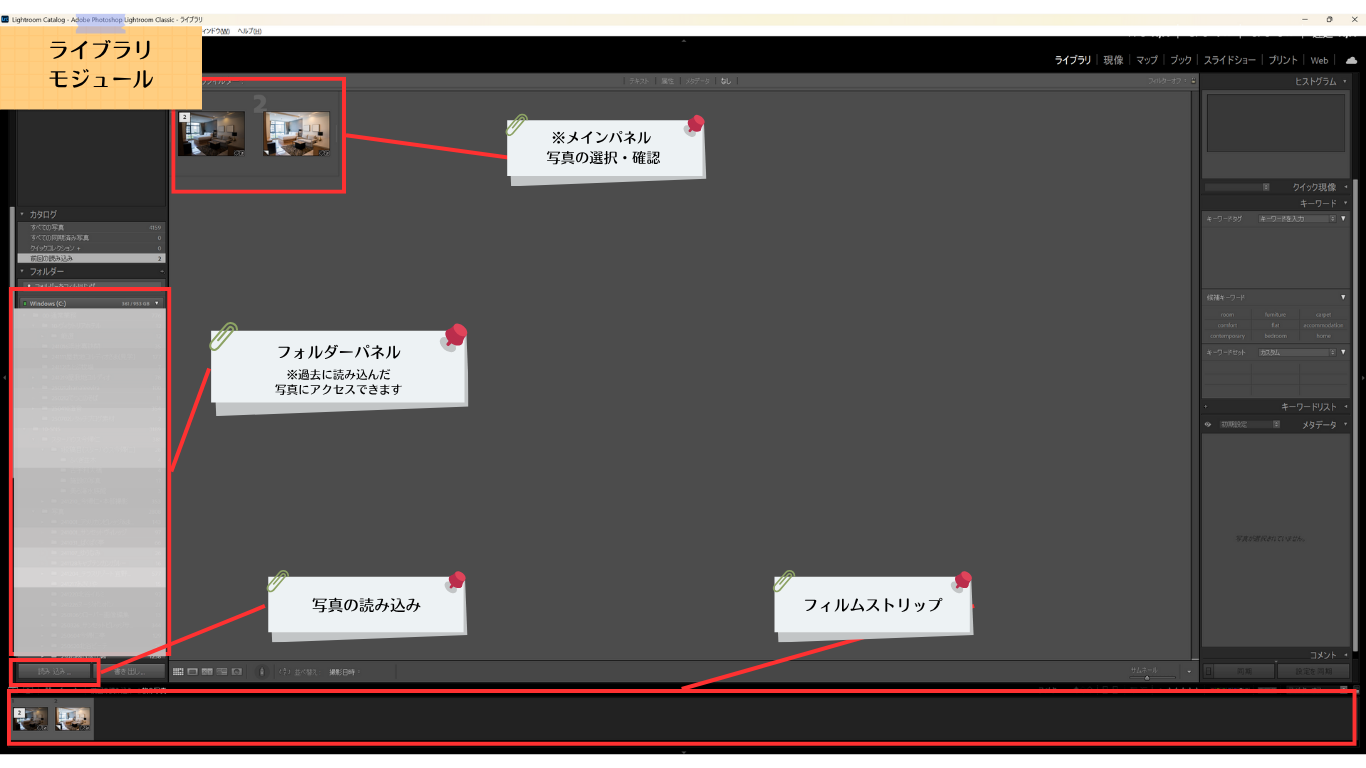

写真を読み込むときは、画面左下の「読み込み」ボタンをクリック!編集したい写真を選んでOKを押すだけ。複数枚まとめて読み込むこともできるので、旅行で撮った写真を一気に編集したい時も楽ちんです。
読み込みが終わったら、編集したい写真をダブルクリックして「現像」モジュールに切り替えましょう。ここからがレタッチの本番ですよ!
現像モジュール:実際のレタッチ作業
「現像」モジュールに切り替えると、画面右側に編集用のパネルがズラリと表示されます。
最初は「うわっ、項目多すぎ!」って思うかもしれませんが、実際に使うのは「基本補正」「ジオメトリ」「レンズ補正」あたりがメインなので、そんなに難しくないんですよね。
現像モジュールでは、以下のような作業ができます:
・基本補正:明るさ、コントラスト、色合いの調整
・ジオメトリ:歪みや傾きの補正
・レンズ補正:色収差や周辺光量の補正
・スポット除去:ゴミや汚れの除去
宿泊施設の写真では、この4つの機能を使いこなせれば、ほとんどの問題を解決できちゃいます!
4. 暗い客室写真を明るく魅力的に仕上げる方法
Lightroom Classicの「現像」モジュールでは、画面右側に編集用のパネルがズラリと並んでいます。最初は「うわっ、項目多すぎ!」って思うかもしれませんが、実際に宿泊施設の写真編集で使うのは「基本補正」「ジオメトリ」「レンズ補正」あたりがメインなので、そんなに難しくないんですよね。
でも、せっかくなので他のパネルもどんな機能があるのか、ざっくりと見ておきましょう!
知っておくと「あ、この調整もできるんだ!」って発見があって、写真編集がもっと楽しくなっちゃいますよ。
- 基本補正:明るさ、コントラスト、色合いの調整
- トーンカーブ:より細かい明暗の調整<
- HSL/カラー:特定の色だけを調整
- レンズ補正:歪みや色収差の補正
- エフェクト:ノイズ軽減やシャープ化
宿泊施設の写真で最も多い悩みが「写真が暗い」という問題ですよね。特に自然光が入りにくい客室や、夕方以降に撮影した写真は暗くなりがちで、「実物はもっと明るいのに…」って感じること、ありませんか?Lightroomの「基本補正」パネルを使えば、わずか数クリックで写真を明るく開放的な印象に変えることができるんです!
OTAに掲載する写真は他の施設と写真が並ぶので、特別な意図がない限り明るくてくっきりした写真が目を引きます。暗い写真だと「この部屋、なんだか暗そう…」と感じられてしまい、予約に繋がりにくくなってしまうんですよね。明るく仕上げることで、お客様に「この部屋で過ごしたい!」と思ってもらえる魅力的な写真に仕上がるんです!
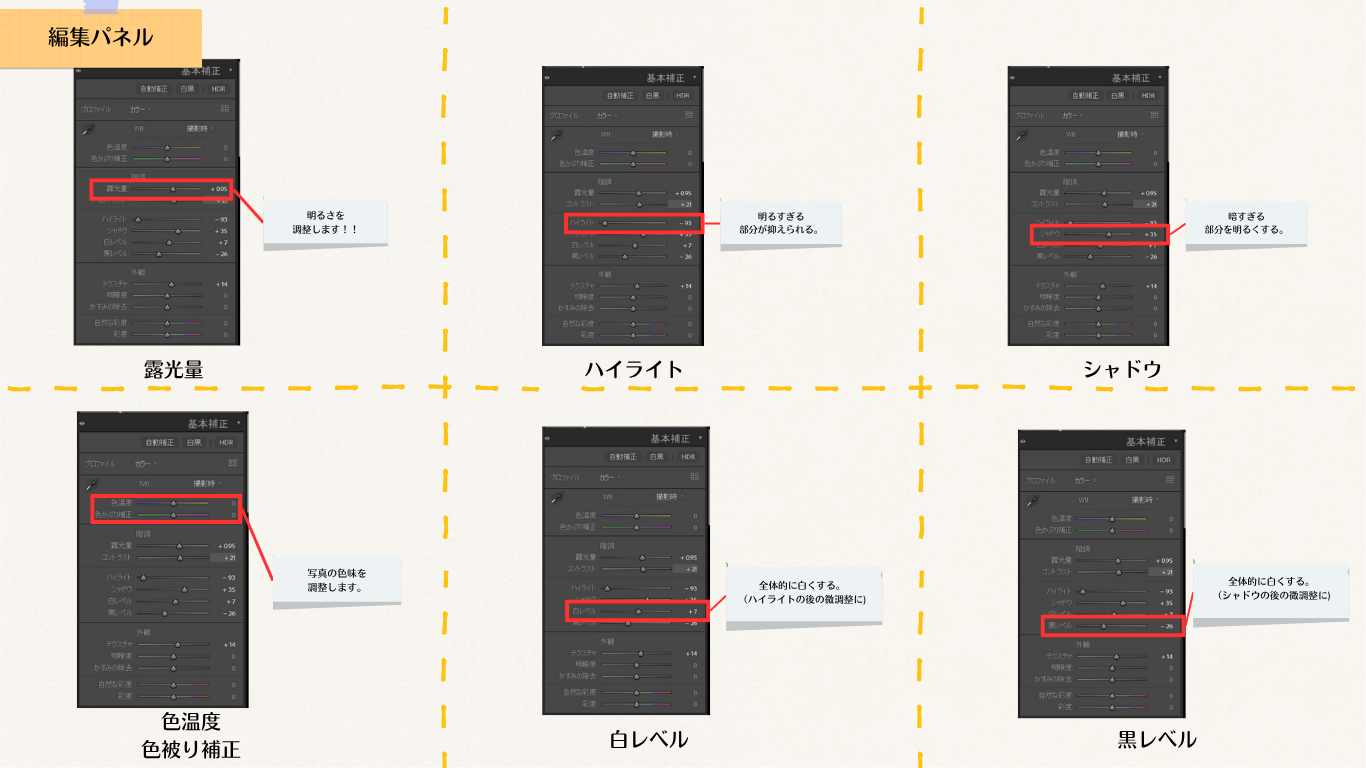
露出の調整で全体を明るく
まず右側の「基本補正」パネルにある「露出」スライダーを右に動かしてみましょう!数値でいうと+0.5〜+1.0程度が目安です。これだけで写真全体が明るくなっちゃいますが、明るくしすぎると白飛び(明るい部分の階調が失われる現象)が発生するので注意が必要ですね。
シャドウとハイライトで細部を調整
露出だけでは明るさのバランスが取れない場合は、「ハイライト」と「シャドウ」のスライダーを使います。ハイライトを下げると明るすぎる部分が抑えられ、シャドウを上げると暗い部分が明るくなります。特に窓がある客室では、この調整により窓の外の景色と室内の両方を適切な明るさに整えることができるんですよね!
露出:+0.5〜+1.0
ハイライト:-50〜-100
シャドウ:+30〜+70
これらの数値を基準に、写真に応じて微調整していきましょう!
明るさ調整のスライダーを操作する際、Altキー(Macの場合はOptionキー)を押しながらスライダーを動かすと、白飛びしている部分は赤く、黒つぶれしている部分は青く表示されます!
これで「どこが明るすぎるか」「どこが暗すぎるか」が一目で分かるので、適切な調整ができるんですよね。特に宿泊施設の写真では、白いシーツや暗い影の部分でこの現象が起きやすいので、この機能を活用すると便利です!
5. 色被りを補正して自然な色合いを実現する
室内照明の影響で、写真全体がオレンジ色や黄色っぽくなってしまう「色被り」は、宿泊施設写真でよくある問題です。Lightroomの「ホワイトバランス」機能を使えば、この色被りを簡単に補正し、実際の目で見た時の自然な色合いを再現できます。
ホワイトバランスの自動補正を活用
最も簡単な方法は、基本補正パネルの「WB」(ホワイトバランス)セクションにある「自動」ボタンをクリックすることです。Lightroomが写真を分析し、最適なホワイトバランスを自動で設定してくれます。多くの場合、これだけで色被りの大部分が解消されます。
色温度と色かぶり補正で微調整
自動補正で満足できない場合は、「色温度」と「色かぶり補正」のスライダーで手動調整します。色温度を左に動かすと青みが増し(クールな印象)、右に動かすと黄色みが増します(暖かい印象)。宿泊施設の写真では、やや暖かみのある色調の方が居心地の良さを演出できるため、色温度を少し右に調整することをおすすめします。
- 白熱灯:色温度 2500K〜3000K(暖かみのある黄色)
- 蛍光灯:色温度 4000K〜5000K(自然な白色)
- LED(昼光色):色温度 5000K〜6500K(青みがかった白色)
- 自然光:色温度 5500K〜6500K(太陽光に近い色)
宿泊施設では、白いシーツや壁を基準に調整すると自然な仕上がりになります。特に客室では、お客様が実際に見る印象に近づけるため、やや暖かみのある設定(5500K〜6000K)がおすすめです。
色かぶり補正スライダーは、緑〜マゼンタの色合いを調整します。室内の緑色の植物や、マゼンタ系の装飾品がある場合は、これらの色が自然に見えるように微調整しましょう。
大まかな色かぶり補正には、スポイトツールを使うのがおすすめです!
色かぶり補正スライダーの横にあるスポイトアイコンをクリックして、写真内の白い部分(白いシーツや壁など)をクリックすると、Lightroomが自動的に最適な色かぶり補正値を設定してくれるんですよね。
微調整は必須ですが、これなら数値で悩むことなく、自然な色合いに調整できるので、特に宿泊施設の写真では重宝します!
6. 歪みを補正してプロ級の仕上がりに
広角レンズで撮影した客室写真では、壁や柱が傾いて見える「パースの歪み」が発生しやすくなります。Lightroomの「ジオメトリ」機能を使えば、この歪みを補正して、まるで建築写真のような整った仕上がりを実現できちゃいます!
実際に私も客室の撮影をするときに必ず行う作業の一つです。最初は「あれ、なんか壁が斜めになってる…?何か見本にしている写真と違う。。。」って思うことがよくありました。
この機能を知ってからは、クオリティが本当に上がりました!客室撮影では本当に欠かせない工程なんですよね。
自動補正機能で簡単に歪みを修正
画面右側のパネルを下にスクロールし、「ジオメトリ」セクションを開きます。ここにある「自動」「水平」「垂直」「フル」の4つのボタンから、写真に応じて最適なものを選びます。客室写真の場合は「垂直」または「フル」がおすすめですね!
「えー、どれを選べばいいの?」って迷っちゃいますよね。でも大丈夫!まずは「垂直」をクリックしてみてください。それだけで、傾いていた壁がピシッと真っ直ぐになるんです。感動します!
個人的には、この瞬間が一番「おお〜!」ってなります。
- 自動:Lightroomが自動で最適な歪み補正を適用
- 水平:水平線のみを補正(海が見える部屋など)
- 垂直:垂直線のみを補正(一般的な客室)
- フル:水平・垂直両方を補正(角部屋など)
迷った時は「垂直」から試してみてください!客室写真では、これが一番自然な仕上がりになることが多いんですよね。特に、ベッドサイドの壁や窓枠がまっすぐになると、一気にプロっぽい写真になります!
実際に画像補正する前とした後の比較画像はこちら
7. 実践!宿泊施設写真のレタッチワークフロー
ここまで学んだテクニックを組み合わせて、実際の宿泊施設写真をレタッチする流れを解説しますね!このワークフローに沿って作業すれば、1枚あた1分〜5分程度で魅力的な写真に仕上げることができちゃいます。
「1〜5分って本当?」って思いますよね。最初は10分くらいかかるかもしれませんが、慣れてくると本当にこのくらいの時間でできるようになります!
Photoshopをメインで使っていた時は、私も最初は1枚に30分もかけていましたが、1枚の写真を綺麗に仕上げて、設定をコピー出来るので、本当に楽になりました!
客室撮影の現場では、この効率性がめちゃくちゃ重要なんですよね。数百枚の撮影をレタッチする必要があるので、1枚あたりの作業時間が短縮されるだけで、全体の作業時間が劇的に変わってくるんです!
- 写真の読み込みと選別:同じアングルで撮影した複数の写真から、最も良いものを選ぶ
- 歪み補正:ジオメトリ機能で水平・垂直を整える(壁や柱の傾きを直して、建築写真のような整った仕上がりに)<
- ゴミ取り:スポット除去ツールで埃やゴミを除去(ベッドや床の小さなゴミ、窓の汚れなど)
- 明るさ調整:露出、ハイライト、シャドウで全体のトーンを整える
- 色調補正:ホワイトバランスで自然な色合いに
- 細部の調整:明るさ調整や色調補正などで変わってしまった色のバランスを露光量で微調整、明瞭度や自然な彩度で仕上げる
- 書き出し:Web用に最適化して保存
この順番、めちゃくちゃ大事なんです!最初に歪みを直してから明るさを調整することで、より正確な補正ができるんですよね。「なんで歪み補正が先なの?」って思うかもしれませんが、歪みを直すと画像の一部がカットされることがあるので、先にやっておいた方が安心なんです。客室撮影では特に、この順番を守ることで作業効率がグッと上がります!
レタッチは「実物以上に良く見せる」ためではなく、「実物の魅力を正確に伝える」ためのものです。過度な明るさや彩度の調整は、かえって不自然な印象を与えてしまいます。
「もっと明るく!もっと鮮やかに!」って気持ちは分かりますが、お客様が実際に来られた時に「写真と違う…」って思われちゃったら元も子もないですよね。
自然さを大切にしましょう!客室撮影では、お客様が実際に滞在する空間を正確に表現することが一番大切です。
8. まとめ:レタッチで写真の魅力を最大化しよう
今回は、Adobe Lightroom Classicを使った宿泊施設写真のレタッチ方法を、初心者さんでも分かりやすいようにガッツリ解説してみました!
暗い写真を明るくしたり、色かぶりを直したり、歪みを補正したり…
この基本テクニックを押さえるだけで、あなたの宿の写真が本当に見違えるんですよね!
レタッチって「ごまかし」じゃなくて、カメラでは伝えきれなかった”本当の魅力”をちゃんと表現するための大事な作業なんです。特に小さな宿やホテルでは、限られた予算の中で最大限の効果を出すためにも、自分でレタッチできるスキルはめちゃくちゃ強い武器になりますよ!
次のステップへ
ぜひ、今回紹介したレタッチ技術をあなたの宿の写真で試してみてください!最初は「難しい…」って感じるかもしれませんが、10枚、20枚と編集していくうちに、どんどん手際よくなっていきます。きっと、慣れます!
3回に渡って宿泊施設の写真撮影についてお伝えしてきました。でも、撮影やレタッチの世界って、まだまだお伝えしきれていない部分がたくさんあるんですよね!
例えば、最近めちゃくちゃ進化しているAI関連の機能や、作業効率を爆上げしてくれるプリセット機能など。LightroomもPhotoshopも、どんどん便利になっていくので、これからも新しいテクニックをどんどんお伝えしていければと思います!
撮影周りのガジェットも日々進化していますし、ソフトウェアの機能も本当に驚くほど便利になっています。これからも、みなさんの宿の魅力を最大限に引き出すための最新情報をお届けしていきますので、ぜひお楽しみに!
写真のクオリティアップは、予約率アップにも直結する大事な投資です。今日からレタッチを始めて、あなたの宿の魅力を最大限に引き出す写真を一緒に作っていきましょう!
施設の魅力を最大限に表現して、「この宿に泊まりたい!」って思わせる1枚、目指してみてくださいね。

担当:撮影/SNS運用/フロントエンド開発
実績:ECサイト店長として運営・マーケティング業務を経験
OTAの仕組みを学び、宿泊施設サポートを勉強中。
新着記事

CVR(成約率)って何?小さな宿の予約倍増テクニック!

宿泊施設の写真をプロ級に!Lightroom Classicで簡単レタッチ術|小…

【レベニューマネジメント入門 #02】データ分析と需要予測をやってみよう

【MEO対策の始め方】自社予約の向上にはMEOが不可欠!

小さな宿泊施設・ホテルの為の写真講座#2 撮影編






